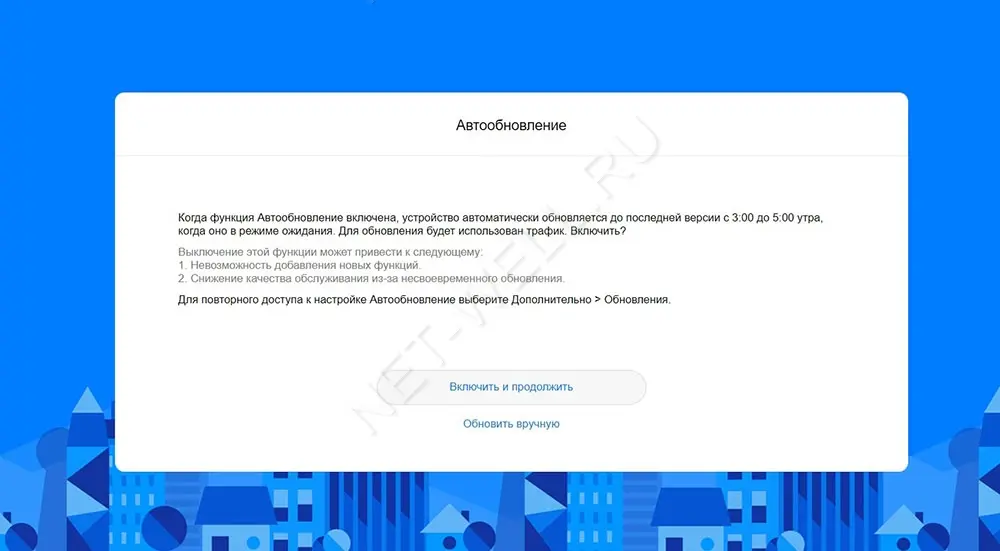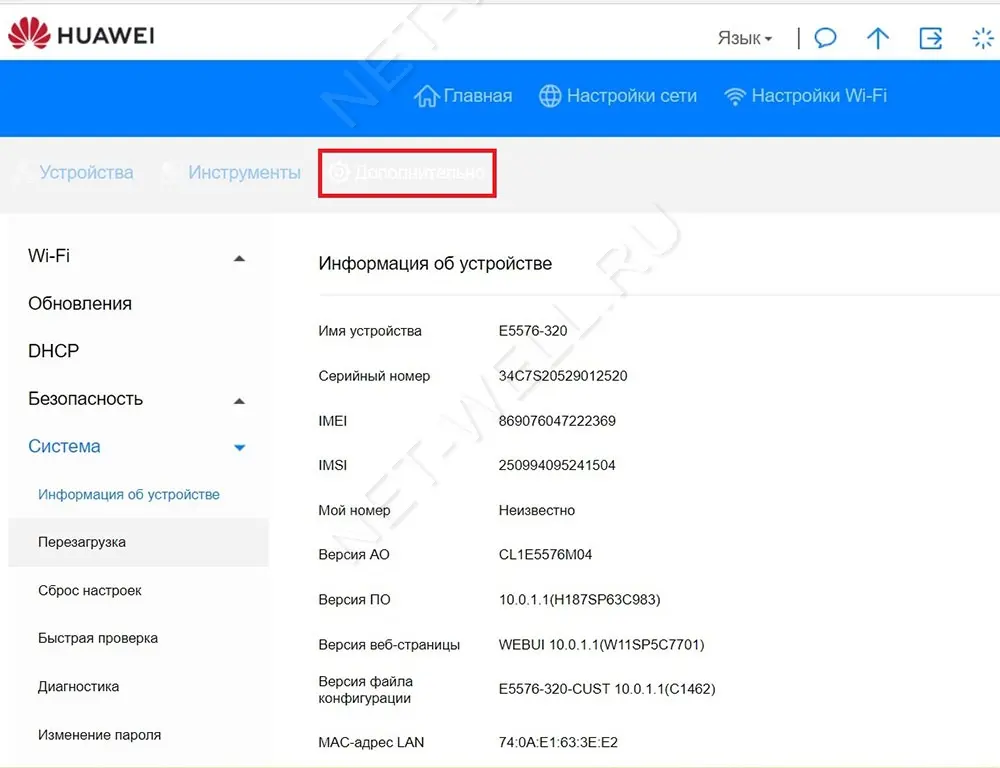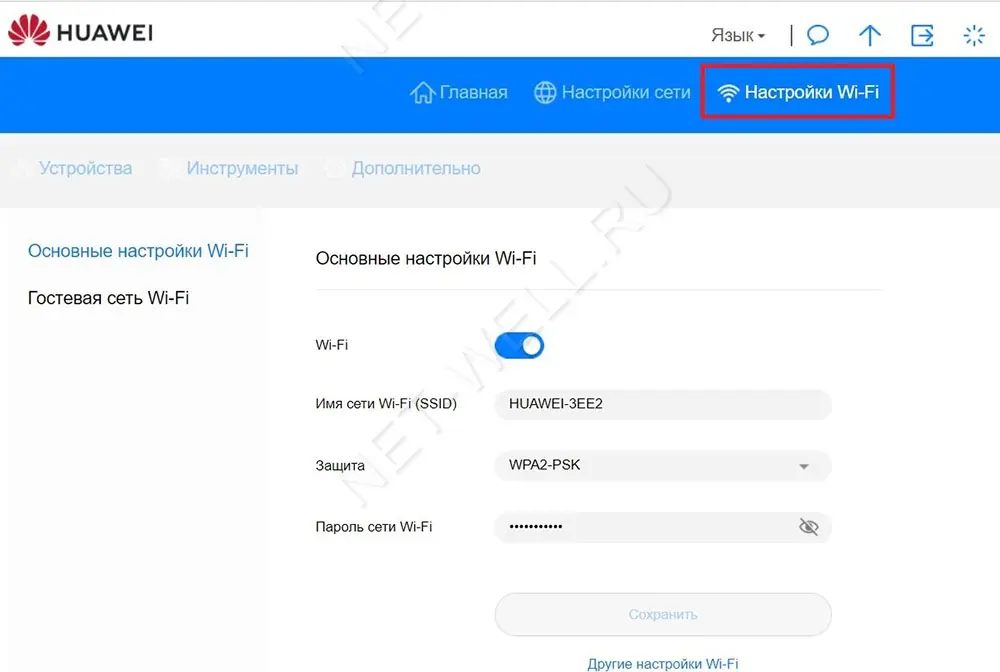В 2020 г. компания решила порадовать нас и выпустила обновленную версию карманного Wi-Fi роутера- Huawei E5576-320. Как и предыдущие аналоги основной особенностью сетевого устройства является наличии батареи и Wi-Fi модуля. Таким образом роутер не привязан к розетке и способен подключить несколько устройств по беспроводной сети Wi-Fi, а это значит что его можно использовать: на природе, даче, прогулке, в путешествии, автомобиле и т.д.
Обзор мобильного Wi-Fi роутера Huawei e5576-320
Внешний вид Huawei E5576.
Роутер можно смело назвать карманным, поскольку он очень не большого размера 100 х 58 х14 мм и вес всего 72 г. Выпускается в двух цветах: черный и белый (к нам попал роутер белого цвета). Пластик не глянцевый, отпечатков и следов на нем не остается. Спереди можно увидеть темную полосу, на которой расположились два индикатора: батареи и мобильного сигнала и надпись Huawei.
Сзади, сняв крышку можно увидеть слот для сим карты (sim стандартного размера). Имя Wi-Fi сети и пароль, как вы можете понять роутер уже настроен и не требует первичной настройки, но при желании имя и пароль можно изменить через веб интерфейс. Кнопка «Reset» — служит для сброса настроек до заводских.
Сверху кнопка включения/ выключения.
С противоположенной стороны разъем microUSB.
На внешний вид Хуавей 5576 можно охарактеризовать одним словом- минимализм, никаких лишних деталей, все максимально просто и функционально.
Технические характеристики Huawei E5576-320
3G/ 4G Wi-Fi роутер имеет съемную батарею 1500 мА/ч, что, по заверению производителя, позволит использовать его без подзарядки до 6 часов.
Wi-Fi модуль работает на частоте 2,4 ГГц (802.11 b/g/n), позволяет одновременно подключить до 16 устройств. Так же можно подключить устройство по USB кабелю к компьютеру/ ноутбуку и пользоваться Интернетом.
Модификация 320 предназначена для России, а это значит что он поддерживает все российские частоты. То же касается и операторов. мобильный роутер работает со всеми операторами: МТС, Билайн, Мегафон, Теле2, Ростелеком и т.д.
Поддерживает сети 3G :UMTS, HSPA, HSPA+,DCHSPA и 4G: LTE FDD и LTE TDD. Скорость в 3G входящая до 42,5 Мбит/с, исходящая до 5,76 Мбит/с и 4G/ LTE входящая до 150 Мбит/с, исходящая до 50 Мбит/с.
Комплектация: 3G/ 4G Wi-Fi роутер, кабель USB- microUSB, документация.
Настройка Huawei e5576
Для настройки можно использовать не только компьютер/ ноутбук, но и смартфон или планшет. Первое, что необходимо сделать — включить роутер и подключиться по Wi-Fi или кабелю. Для смартфонов и планшетов существую приложения для настройки, поскольку функционал этих приложений урезан и работают они не всегда идеально, мы рекомендуем настраивать через веб интерфейс. Для этого откройте любой браузер и в адресной строке введите 192.168.8.1, пароль admin (по умолчанию).
При первом включении будет предложено включить обновления, нажмите «Включить и продолжить».
Следующим шагом можно изменить имя беспроводной Wi-Fi сети или пароль, можете оставить по умолчанию и нажать кнопку «Далее».
Затем нужно указать новый пароль для веб интерфейса (вместо admin), рекомендуем выбрать «Как пароль Wi-Fi сети» и нажать «Готово».
Откроется меню Главная, на которой можно увидеть уровень сигнала (в делениях), какую сеть ловит роутер (3G или 4G), сколько устройств подключено и т.д.
В меню Устройства можно увидеть какие устройства сейчас подключены к Huawei e5576.
В меню Инструменты, можно прочитать СМС сообщения и посмотреть Статистику.
Во вкладке Дополнительно можно включить или отключить обновления, настроить безопасность, посмотреть основную информацию об устройстве и т.д.
В меню Настройки Wi-Fi можно включить или отключить Wi-Fi раздачу, изменить имя и пароль беспроводной сети. В подменю Гостевая сеть Wi-Fi можно включить гостевую сеть, она необходима если вы хотите предоставить Интернет устройствам, но без доступа к локальным ресурсам, обычно применяется в офисах.
Вывод.
В целом Huawei e5576-320 оставляет о себе приятные впечатления, не большой, не тяжелый, не дорогой, все основные функции есть. Единственное что могли бы добавить это два разъема для подключения внешних 3G/ 4G антенн.
Huawei HiLink — объеденяет функции WiFi и RuMate приложений от Huawei Mobile, чтобы предоставить вам более простую вариацию управления своими устройствами.
Являясь единственным приложением в своем роде, Huawei HiLink работает со многими продуктами телфонной компании Huawei, таких как Huawei Mobile WiFi (E5 серии), маршрутизаторы Huawei Honor, Cube, и Huawei домашних шлюзов. Он может быть использован для поиска и управления всеми оконечными устройствами Huawei HiLink.
Huawei HiLink это приложение, которое позволяет управлять HiLink устройствами с вашего телефона или планшета.
Функции:
- Просмотр состояния сети, включая имя носителя, статус роуминга и силу сигнала.
- Управление подключенными устройствами, отсоедините все устройства одним нажатием кнопки, и установить приоритеты доступа в Интернет.
- Напоминает вам, когда у вас есть низкий уровень заряда батареи, высокое использование трафика, а также новые сообщения.
- Сохранение и резервное копирование файлов в вашем телефоне или планшете на карту MicroSD в вашем HiLink устройства.
- Обмен фотографиями, песнями и приложениями без траты мобильного трафика.
- Диагностика и оптимизация HiLink устройство для его оптимального состояния.
- Переключение между сном и стандартным режимов.
- Настройка пределов родительского контроля устанавливается на срок пользования Интернетом для детей.
- Настройка гостевой Wi-Fi сети, для улучшения безопасности вашей домашней сети.
- Обеспечивает широкий функциональные возможности, включая мастер подключения к Интернету, SSID и изменения пароля, модификации APN, выбора оператора и выключения устройства или перезапуска.
Наконечник:
Функции, которые Huawei HiLink обеспечивает варьировать в зависимости от фактического терминального устройства Huawei используется.
Huawei HiLink приложение может быть использовано на следующих устройствах:
- Мобильная WiFi (серия E5): E5331, E5332, E5372, E5375, E5756, E5151, E5220, E5221, E5251, E589, E5730, E5776, E5377, E5786, E5573, EC5321, EC5377U, E5771s
- Модемы: E8231, E8278, EC315, E355
- Роутеры: E5186, E5170, B310, B315s
- Универсальные маршрутизаторы: WS318, WSR20, WS331a, WS331b, WS330, WS880, WS326, WS328, Честь Куб (WS860), WS831
HUAWEI E5576-320 — это мобильный Wi-Fi роутер, который поддерживает современные технологии сетей и предоставляет возможность выхода в Интернет посредством мобильных операторов. Он оснащен поддержкой до 16 устройств, имеет длинный срок работы от батареи и поддерживает быструю скорость передачи данных.
Обновляем прошивку
Прошивка находится внутри роутера и имеет версию, которая отображается в настройках устройства. Обновление прошивки может улучшить работу устройства и исправить возможные ошибки.
- Скачайте актуальную версию прошивки с сайта производителя.
- Подключите роутер к компьютеру при помощи USB-кабеля.
- Зайдите в веб-интерфейс настройки роутера по адресу http://192.168.1.1/.
- Войдите в систему, используя пароль администратора.
- Перейдите на страницу «Обновление ПО».
- Нажмите кнопку «Обзор» и выберите скачанный файл прошивки.
- Нажмите кнопку «Обновить».
- Подождите, пока прошивка устанавливается на устройстве.
- Роутер перезагрузится после установки новой версии прошивки.
Настройка экономических мобильных тарифов
Роутер HUAWEI E5576-320 может использоваться для подключения к сети мобильных операторов. Это может быть полезно, если у вас нет доступа к проводному Интернету или вы находитесь в поездке.
- Узнайте у своего мобильного оператора наиболее экономичный тариф для подключения к Интернету через мобильную сеть.
- Войдите в веб-интерфейс настройки роутера по адресу http://192.168.1.1/.
- Перейдите на страницу «Настройки сетевого соединения».
- Выберите тип подключения: «Автоматический выбор сети».
- Нажмите кнопку «Настроить».
- Введите настройки доступа (имя пользователя и пароль) для мобильного оператора.
- Нажмите кнопку «Сохранить».
- Перезагрузите роутер.
Заключение
HUAWEI E5576-320 — это удобный мобильный Wi-Fi роутер, который можно использовать для доступа в Интернет через мобильные операторы. Обновление прошивки может улучшить работу устройства, а правильная настройка тарифов — существенно сэкономить деньги на пользовании Интернетом. Будьте внимательны и не забывайте следить за обновлениями прошивки на вашем роутере!
Мобильный роутер Huawei e5576 320 является одним из наиболее популярных устройств для доступа к интернету в режиме 4G LTE. Он обладает высокой скоростью передачи данных и широким радиусом действия, что делает его отличным выбором для использования не только дома, но и в поездках или в командировках.
Однако, чтобы использовать все возможности этого устройства, необходимо правильно настроить роутер. В этой статье мы подробно рассмотрим процесс настройки Huawei e5576 320 и расскажем о всех необходимых действиях.
Перед началом настройки необходимо убедиться, что у вас есть все необходимые компоненты: сам роутер Huawei e5576 320, зарядное устройство, SIM-карта с доступом к интернету и личный компьютер или ноутбук.
Итак, приступим к настройке Huawei e5576 320! В первую очередь, подключите роутер к компьютеру или ноутбуку с помощью кабеля USB. Роутер должен автоматически определиться и открыть окно настроек. Если это не произошло, откройте браузер и введите в адресной строке IP-адрес роутера. По умолчанию он обычно равен 192.168.8.1. Если вам придется ввести имя пользователя и пароль, используйте стандартные значения: admin/admin.
Содержание
- Huawei e5576 320 настройка
- 1. Вход в интерфейс управления
- 2. Изменение пароля
- 3. Настройка соединения с интернетом
- Подробная инструкция для начинающих
- Шаг 1: Подключение роутера к компьютеру
- Шаг 2: Вход в настройки роутера
- Шаг 3: Настройка подключения к интернету
- Шаг 4: Настройка безопасности Wi-Fi
- Шаг 5: Создание нового пароля для входа в роутер
- Шаг 6: Дополнительные настройки и функции
Huawei e5576 320 настройка
Определенные настройки могут потребоваться, чтобы улучшить работу с роутером Huawei e5576 320. В этой статье мы рассмотрим подробную инструкцию по настройке данного устройства.
1. Вход в интерфейс управления
Для начала необходимо подключиться к роутеру Huawei e5576 320. Чтобы это сделать, выполните следующие действия:
- Включите роутер и дождитесь, пока индикатор Wi-Fi начнет мигать.
- На вашем устройстве (компьютер, смартфон или планшет) найдите доступные Wi-Fi сети и подключитесь к сети, имя которой соответствует E5576_<последние 4 символа серийного номера роутера>.
- После успешного подключения к сети откройте интернет-браузер и перейдите по адресу http://192.168.8.1.
- Вас попросят ввести имя пользователя и пароль. По умолчанию они оба равны «admin». Введите эти данные и нажмите «Войти».
2. Изменение пароля
Для обеспечения безопасности своей сети рекомендуется изменить пароль для доступа к интерфейсу управления. Чтобы это сделать, следуйте инструкциям ниже:
- В интерфейсе управления найдите и нажмите на вкладку «Настройки».
- Выберите пункт меню «Wi-Fi & Пароль».
- Введите текущий пароль (по умолчанию «admin») и новый пароль.
- Подтвердите новый пароль и нажмите «Сохранить».
3. Настройка соединения с интернетом
Чтобы подключиться к интернету через ваш роутер Huawei e5576 320, выполните следующие настройки:
- В интерфейсе управления выберите вкладку «Настройки» и перейдите на страницу «Профили для подключения».
- Нажмите на кнопку «Добавить профиль».
- Введите удобное для вас имя профиля.
- Укажите тип соединения в соответствии с условиями вашего провайдера.
- Введите все необходимые данные (имя точки доступа, аутентификационные данные и т.д.) и нажмите «Сохранить».
- Проверьте настройки подключения и нажмите «Подключиться».
После выполнения этих шагов ваш Huawei e5576 320 будет настроен и готов к использованию.
Подробная инструкция для начинающих
Huawei e5576 320 настройка:
Для начала настройки роутера Huawei e5576 320, проследуйте следующим шагам:
- Вставьте SIM-карту в роутер. Для этого откройте заднюю крышку и установите SIM-карту в соответствующий слот.
- Включите роутер, нажав и удерживая кнопку питания. Подождите, пока индикаторы начнут мигать, что указывает на успешную активацию.
- Соедините устройство (например, ноутбук или смартфон) с роутером через Wi-Fi или USB-подключение. Учетные данные для доступа к Wi-Fi указаны на задней крышке роутера.
- Откройте веб-браузер на вашем устройстве и введите адрес http://192.168.8.1 в строке адреса. Нажмите клавишу Enter.
- В появившемся окне авторизации введите логин и пароль. По умолчанию логин: admin, пароль: admin. Нажмите кнопку «Войти».
Настройка интернет-соединения:
После успешной авторизации перейдите на вкладку «Настройка соединения» в меню роутера.
- Выберите режим соединения, который соответствует вашему оператору связи (например, 3G, 4G).
- В поле «Автозапуск» укажите параметры автоматического подключения.
- В поле «APN» введите имя точки доступа, предоставленное вашим оператором связи.
- Нажмите кнопку «Сохранить» для применения изменений.
Настройка Wi-Fi:
Процедура настройки Wi-Fi сети в роутере Huawei e5576 320 следующая:
- Перейдите на вкладку «Настройка Wi-Fi» в меню роутера.
- Выберите имя сети Wi-Fi (SSID) и введите пароль для доступа к сети.
- Выберите желаемый режим безопасности и укажите необходимые настройки.
- Нажмите кнопку «Сохранить» для применения изменений.
Теперь ваш роутер Huawei e5576 320 полностью настроен и готов к использованию. Вы можете подключиться к сети Wi-Fi и наслаждаться высокоскоростным интернетом, предоставляемым вашим оператором связи.
Шаг 1: Подключение роутера к компьютеру
Перед началом настройки роутера Huawei e5576 320 необходимо подключить его к компьютеру. Для этого потребуется USB-кабель, поставляемый вместе с устройством.
- Возьмите USB-кабель и один из его концов вставьте в разъем USB на задней панели роутера.
- Второй конец кабеля подключите к свободному USB-порту на компьютере.
- Дождитесь, пока компьютер обнаружит новое устройство и установит необходимые драйверы. Обычно это происходит автоматически, но в некоторых случаях может потребоваться установка драйверов вручную.
После успешного подключения роутера к компьютеру можно приступать к настройке устройства и подключению к Интернету.
Шаг 2: Вход в настройки роутера
Чтобы начать настраивать роутер Huawei e5576 320, вам потребуется войти в его настройки. Для этого выполните следующие шаги:
- Подключите своё устройство (например, ноутбук или смартфон) к роутеру по Wi-Fi или через USB-кабель. Убедитесь, что у вас есть доступ к сети роутера.
- Откройте веб-браузер на подключенном устройстве и введите в адресной строке IP-адрес роутера. По умолчанию IP-адрес роутера Huawei e5576 320 – 192.168.8.1. Нажмите Enter.
- Откроется страница входа в настройки роутера. Введите логин и пароль для доступа к настройкам. По умолчанию логин и пароль – admin.
- Нажмите кнопку «Войти» или «OK» (в зависимости от версии веб-интерфейса) для входа в настройки роутера.
После успешного входа в настройки роутера вы сможете приступить к настройке различных параметров, таких как подключение к интернету, настройка Wi-Fi, изменение пароля и другие.
Шаг 3: Настройка подключения к интернету
После того как устройство Huawei E5576 320 успешно настроено и подключено к сети оператора, можно приступить к настройке подключения к интернету.
Для этого выполните следующие действия:
- Откройте веб-браузер на вашем компьютере.
- В адресной строке введите IP-адрес вашего маршрутизатора. Обычно это 192.168.8.1.
- Нажмите Enter, чтобы открыть страницу настройки маршрутизатора.
- На странице авторизации введите логин и пароль от административной панели маршрутизатора. Если вы не меняли эти данные, по умолчанию логин и пароль — admin.
- После успешной авторизации вы попадете на главную страницу настроек маршрутизатора.
- На главной странице найдите раздел «Настройки подключения» или «Internet Settings».
- В этом разделе вам нужно будет указать параметры подключения к интернету, которые предоставляет ваш оператор связи.
- Обычно вам потребуется ввести APN (Access Point Name) — это наименование точки доступа, которую предоставляет оператор связи для подключения к интернету. APN можно узнать у своего оператора.
- Также вам может понадобиться ввести другие параметры, такие как имя пользователя и пароль, если ваш оператор их требует.
- После ввода всех необходимых параметров, сохраните изменения и перезапустите маршрутизатор.
- После перезапуска маршрутизатора у вас должно быть доступно подключение к интернету.
Теперь вы можете пользоваться своим устройством Huawei E5576 320 для доступа в интернет! Убедитесь, что у вас достаточно средств на счету у оператора или подписка на интернет-услуги для доступа к полноценному интернету.
Шаг 4: Настройка безопасности Wi-Fi
Установка пароля для вашей сети Wi-Fi является важным шагом для обеспечения безопасности вашего подключения. В этом разделе вы узнаете, как настроить безопасность Wi-Fi на устройстве Huawei e5576 320.
-
Откройте веб-интерфейс устройства.
Для этого подключитесь к устройству через Wi-Fi или USB-кабель и откройте веб-браузер на своем устройстве. В адресной строке введите IP-адрес устройства (обычно 192.168.8.1) и нажмите Enter.
Вас перенаправит на страницу входа в веб-интерфейс.
-
Войдите в систему.
Введите имя пользователя и пароль (по умолчанию: admin/admin) и нажмите кнопку Войти.
Вы должны ознакомиться с лицензионным соглашением перед тем, как получить доступ к настройкам.
-
Откройте вкладку «Настройки Wi-Fi».
В верхней панели выберите вкладку «Настройки Wi-Fi».
-
Настройте безопасность Wi-Fi.
В этом разделе вы можете настроить пароль для вашей сети Wi-Fi.
- Выберите тип безопасности (WPA2 рекомендуется).
- Введите пароль для вашей сети Wi-Fi в поле «Ключ безопасности».
-
Сохраните настройки.
После того, как вы настроили безопасность Wi-Fi, нажмите кнопку «Сохранить» или «Применить» для применения изменений.
Теперь ваша сеть Wi-Fi защищена паролем, и только пользователи с правильными учетными данными смогут подключиться к ней.
Шаг 5: Создание нового пароля для входа в роутер
После установки SIM-карты в роутер Huawei e5576 320 и подключения его к питанию, необходимо установить новый пароль для входа в настройки роутера:
- Откройте веб-браузер на устройстве, подключенном к роутеру по Wi-Fi или через USB.
- В адресной строке браузера введите IP-адрес роутера: 192.168.8.1, и нажмите клавишу «Enter». Если этот адрес не работает, попробуйте ввести 192.168.1.1.
- В открывшемся окне авторизации введите стандартные имя пользователя и пароль: admin/admin.
- После успешной авторизации откроется основное меню настроек роутера.
- Выберите вкладку «Настройки» или «Settings» (в зависимости от языка интерфейса).
- В разделе «Система» или «System» найдите опцию «Сменить пароль» или «Change password».
- Введите текущий пароль (admin) и два раза введите новый пароль для входа в роутер.
- Сохраните изменения, нажав на кнопку «Применить» или «Apply».
Теперь вы сможете использовать новый пароль для входа в настройки роутера Huawei e5576 320 и защищать свою сеть от несанкционированного доступа.
Шаг 6: Дополнительные настройки и функции
После основной настройки маршрутизатора Huawei e5576 320 вы можете выполнить дополнительные настройки и использовать различные функции устройства.
1. Обновление прошивки:
Периодически Huawei выпускает обновления прошивки для своих устройств, чтобы улучшить их функциональность и безопасность. Чтобы проверить наличие обновлений и установить их, перейдите в раздел «Обновление прошивки» на веб-интерфейсе маршрутизатора. Если обновление доступно, следуйте инструкциям на экране, чтобы установить его на устройство.
2. Блокировка и разблокировка SIM-карты:
В Huawei e5576 320 есть возможность блокировать и разблокировать SIM-карту. Эта функция позволяет вам установить пароль на SIM-карту, чтобы предотвратить несанкционированное использование устройства другими пользователями. Чтобы воспользоваться этой функцией, перейдите в раздел «Управление SIM-картой» на веб-интерфейсе маршрутизатора и следуйте указаниям по настройке пароля блокировки SIM-карты.
3. Установка ограничений на использование трафика:
Вы можете установить ограничения на использование трафика в Huawei e5576 320, чтобы контролировать свои расходы на мобильный интернет. В разделе «Установка ограничений на использование трафика» на веб-интерфейсе маршрутизатора вы можете указать ограничения для загрузки и отгрузки трафика, а также установить оповещения при достижении заданных лимитов.
4. Настройка гостевого Wi-Fi:
Если у вас есть гости, которым необходимо использовать вашу сеть Wi-Fi, вы можете создать гостевую сеть с ограниченным доступом к вашим личным данным и настройкам. В разделе «Настройка гостевого Wi-Fi» на веб-интерфейсе маршрутизатора вы можете создать новую сеть и задать доступные для нее пароль и ограничения.
5. Настройка портов перенаправления:
Если вы хотите использовать определенные приложения или службы, которые требуют открытых портов, вы можете настроить порты перенаправления в Huawei e5576 320. В разделе «Настройка портов перенаправления» на веб-интерфейсе маршрутизатора вы можете добавить новые порты и указать протокол и IP-адрес устройства, к которому они должны быть перенаправлены.
6. Установка времени:
Вы можете установить время и дату в Huawei e5576 320, чтобы использовать его в различных функциях, таких как логирование событий и установка расписания доступа. В разделе «Настройка времени» на веб-интерфейсе маршрутизатора вы можете установить текущее время и дату, а также выбрать часовой пояс и метод получения времени — вручную или автоматически через интернет.
7. Настройка VPN-соединения:
Если вам требуется безопасное и защищенное подключение к интернету, вы можете настроить VPN-соединение в Huawei e5576 320. В разделе «Настройка VPN-соединения» на веб-интерфейсе маршрутизатора вы можете добавить новое VPN-соединение, указав необходимые параметры, такие как адрес сервера VPN, тип соединения и учетные данные.
8. Включение и управление Firewall:
Если вам требуется дополнительная защита вашего маршрутизатора и подключенных устройств, вы можете включить и настроить брандмауэр (Firewall) в Huawei e5576 320. В разделе «Настройка брандмауэра» на веб-интерфейсе маршрутизатора вы можете включить или отключить брандмауэр, а также настроить параметры безопасности, такие как блокировка атак и фильтрация IP-адресов.
9. Резервное копирование и восстановление настроек:
Вы можете создать резервную копию настроек вашего маршрутизатора Huawei e5576 320 и восстановить их, если у вас возникнут проблемы или вы собираетесь сбросить настройки устройства. В разделе «Резервное копирование и восстановление» на веб-интерфейсе маршрутизатора вы можете создать резервную копию настройек и восстановить их из ранее созданной копии.
С помощью этих дополнительных настроек и функций вы сможете максимально оптимизировать работу вашего маршрутизатора Huawei e5576 320 и настроить его под свои индивидуальные потребности.